前言
谈不上个人品牌的打造,也谈不上被动收入的项目,但我的确是受到近几年的FIRE运动浪潮和创作者经济的影响,不断的捏造这个个人博客的小泥人,不断的重新思考如果我做一个自己的网站,对自己和他人能有什么积极的意义。
想到就去做,做事情我喜欢start small。执行的过程中,现实这只手会慢慢推动你去往另外一个地方。况且,输出文字帮助我mental clarity,减压不少,单单是这一点,就已经是写作的动力了;而如果还能结交到同好两三,更是我的荣幸。
因为工作的原因一开始用wordpress建站,YouTube的算法把我带到林猫先生的频道,又开启了一扇门…经过疫情的催化,以及区块链技术的萌芽,更让我相信辛苦工作之余,必须抽出时间skin in the game,做一些更个人化、去中心化的项目以此反脆弱,给这个世界留下一点微不足道的声音,而通过做个人网站,这个声音可以很自由,很独立。
所以,why Hugo?
- 速度超快,之前的wordpress我习惯把主机架设在国外,国内用户访问速度受限;而Hugo是html静态网站不涉及后台运行;
- 维护简单,不存在wordpress整天在更新插件;
- 主题极简,例如目前使用的PaperMod,非常纯粹;
- 几乎免费,除了购买域名,搭建Hugo网站的服务如Github和Netlify都是免费的。
建站
环境建设
由于我使用的是Mac,以下的操作适用于macOS。
安装Homebrew。
/bin/bash -c "$(curl -fsSL https://raw.githubusercontent.com/Homebrew/install/HEAD/install.sh)"
需要注意的是如上code可能会被更新,请根据最新的安装代码执行;另,如果安装极度缓慢,可以执行如下国内镜像源备选(我就是执行第一个镜像源成功)。
/bin/zsh -c "$(curl -fsSL https://gitee.com/cunkai/HomebrewCN/raw/master/Homebrew.sh)"
可以通过如下检查版本验证Homebrew是否安装成功。
brew -v
安装git。
brew install git
可以通过如下检查版本验证git是否安装成功。
git -v
安装hugo。
brew install hugo
建立网站
可以选择你的网站资料所存放位置,比如文稿Documents,则先进入Documents。
cd Documents
例如新建一个名为demo-blog的网站;配置成Yaml是可选项,系统默认是Toml,选择成Yaml是因为语言比较简单(听说啦);常见的语言有Yaml,Toml和Json。
hugo new site demo-blog -f -yml
网站建立成功,则在文件夹生成如下文件
├── archetypes # 存放front matter
├── assets
├── content # 存放网页的Markdown文件
├── data # 存放数据文件,通常是json/yaml/toml 文件
├── layouts # 存放HTML模板
├── static # 存放静态文件比如图片img,会被复制到public目录下
├── themes # 存放现有的主题模板
└── config.yml # 全局配置文件
安装主题
进入刚创建好的文件地址中(已进入Documents)。
cd demo-blog
进入hugo主题网站选一个合你心水的,比如我选的PaperMod,其Github有其他安装方法,但第一个方法就可以给他run下去,theme文件夹里出现PaperMod文件夹说明安装成功。
git clone https://github.com/adityatelange/hugo-PaperMod themes/PaperMod --depth=1
用VS Code打开demo-blog,配置config.yml,增加theme命令以此连结主题PaperMod。
baseURL: "" # 网址这个地方可以先放空
languageCode: en-us
title: eddylu # 这个网站叫什么名字
theme: PaperMod # 主要是增加这个配对主题
试运行blog。
hugo server
终端运行出网站服务器,打开浏览器,输入http://localhost:1313,如果成功即可以看到个人网站的雏形。
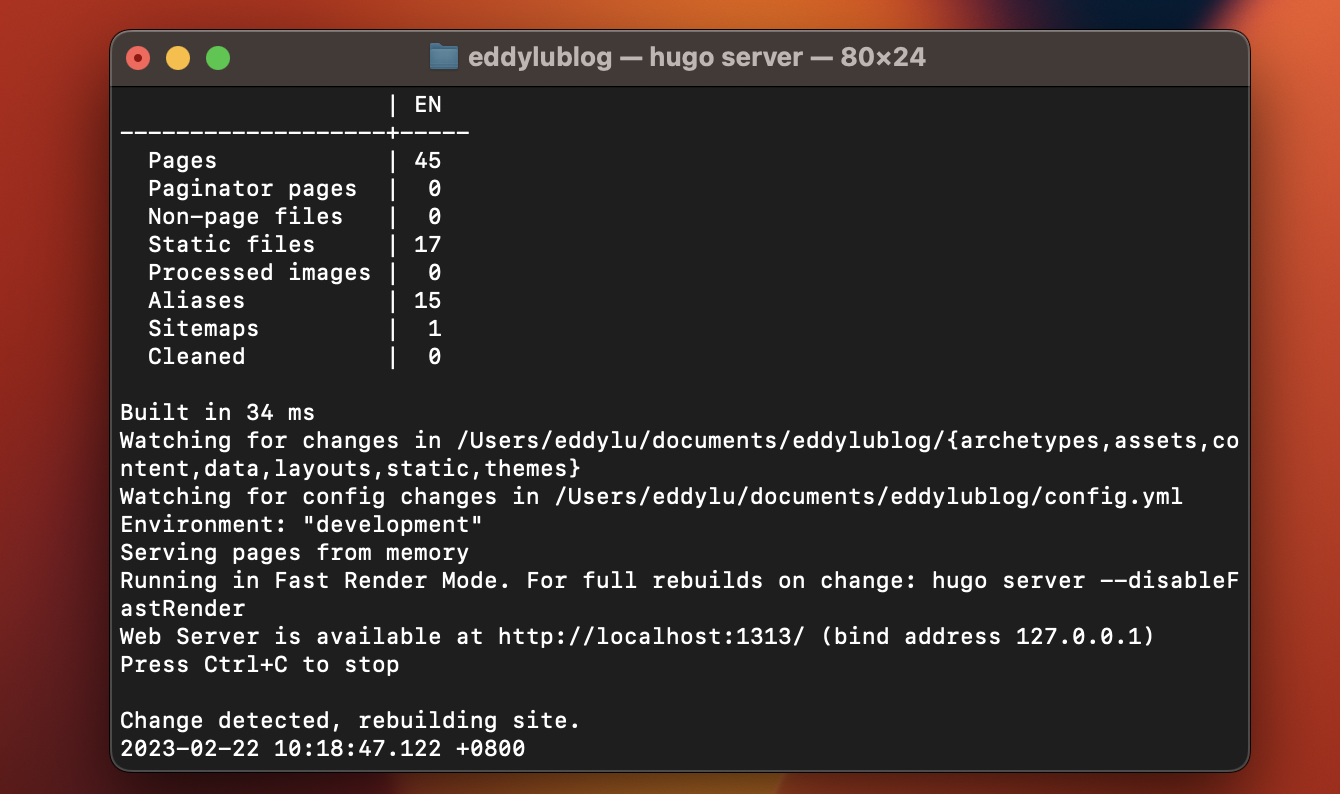
写篇文章试试!
posts指代的是content下的一个文件夹,我把所有文章都放在posts底下;first代表第一篇文章。
hugo new posts/first.md
如果想把文章做分类,比如美食和电影,则
hugo new food/firstfood.md
hugo new movie/firstmovie.md
进入刚建立的md文件,系统有自带的front matter模版,亦可以增添自己想要的功能。
---
title: "frist" # 此处修改文章名
date: 2023-02-20T14:08:56+08:00 # 日期可改
draft: false # 是否为草稿
---
你好,我是第一篇博客。
保存后刷新本地端口如果看到第一篇文章被同步了,那么代表个人主页已经成功建立了。这类的页面属于single page。
基础配置
有了网站的基础框架当然还不着急发布,因为还有一些连膝盖想都必须有的基础模块还未被加入。如下一些模块仅供参考,未来持续加入更多…
添加分类和标签
在config.yml里加入
menu:
main:
- identifier: categories
name: Categories
url: /categories/
weight: 10 # 重量越轻,就越往前面排,“1”则是置顶
- identifier: tags
name: Tags
url: /tags/
weight: 20
注:这是categories和tags是系统默认的类目 (taxonomy),我们也可以添加其他的,但必须在config.yml里加入代码,比如想加入moods类目(比如happy或sad),如下代码,也必须把默认的categories和tags写上。这类的页面属于list page。
[taxonomies]
tag = "tags"
category = "categories"
mood = "moods"
在posts里面的md文件,增加tags和categories的代码,后续可以串接到各自的list page。
---
title: "2022币圈7大崩坏"
date: 2022-09-29T14:08:56+08:00
draft: false
tags: ["crypto","blockchain"]
categories: ["blockchain"]
---
添加时间轴
在config.yml里加入
menu:
main:
- identifier: archives
name: Archives
url: /archives/
weight: 10
在content下面新建一个archives.md。
---
title: "Archives"
layout: "archives"
url: "/archives/"
summary: "archives"
---
添加搜索功能
在config.yml里加入
outputs:
home:
- HTML
- RSS
- JSON
menu:
main:
- identifier: search
name: Search
url: /search/
weight: 10
在content下面新建一个search.md。
---
title: "Search"
layout: "search"
summary: "search"
placeholder: "search"
---
添加评论功能
在cusdis.com注册一个账号,并取得自己的Embed code。
把如下代码贴进去自己的footer模版里,新建一个single页面模版在layouts/_default/single.html
<!-- Comments by Cusdis -->
<h4>Comments:</h4>
<div id="cusdis_thread" data-host="https://cusdis.com"
data-app-id="See your dashbord on Cusdis" # 把自己的Embed code贴进这里!
data-page-id="{{ .File.UniqueID }}" data-page-url="{{ .Permalink }}"
data-page-title="{{ .Title }}"></div>
<script async defer src="https://cusdis.com/js/cusdis.es.js"></script>
建立layouts的html模版以覆盖系统模版
在layouts下建立一个新文件夹_default,再在底下建立一个archives.html;将themes/PaperMod下吗的layouts/_default的archives文件的html内容复制到刚才新建的archives.html里,则可以在里面做随心所欲的模版修改。
常用params参数
在config.yml配置一些基础的params,更多的配置可以见Github的PaperMod模版
params:
homeInfoParams:
Title: '学习、思考和思考的地方' # 主题
Content: '写一些给自己看的内容,然后觉得做一个网站比较屌而已' # 描述
SocialIcons:
-name: facebook # 可选
url: 'www.facebook.com'
params:
ShowBreadCrumbs: true # 面包屑导航
ShowReadingTime: true # 阅读时间
ShowShareButtons: true # 分享按钮
ShowPostNavLinks: true # 文章前后页按钮
常用Markdown语法syntax
自定义url,在front matter增加:
url: "whateveryouwant” # 直接在域名后面的url
增加TOC (Table of Content)文章导航,在front matter增加:
ShowToc: true
TocOpen: true # 默认展开
标题:
# 这是 H1
## 这是 H2
###### 这是 H6
列表:
- 列表项目
1. 列表项目
粗体、斜体和删除线:
*我是斜体超屌* # 或_斜体_
**粗体才是真的屌**
***加粗斜体***
~~删除线~~
插入链接:
[链接文字](链接网址)
插入图片:

插入行内代码块:用`包住头尾
`行内代码块`
插入代码块:用```包住头尾,并指定一种语言(也可以不指定)
我是代码块
引用:
> 引用内容Quote
分割线:
---
换行:
<br>
制作表格:|分隔不同的单元格,-分隔表头和其他行
| 表头 | 表头 |
| ---- | ---- |
| 单元格 | 单元格 |
| 单元格 | 单元格 |
| 表头 | 表头 |
|---|---|
| 单元格 | 单元格 |
| 单元格 | 单元格 |
插入注解footnote
xxx[^1]
[^1]: 注解内容
更多的syntax可以见这里。
部署
Mac终端执行Hugo,则内部开始建立网站,此时本地public文件夹会多出许多文件。
hugo
Github
注册一个Github账号并创建一个仓库repository。
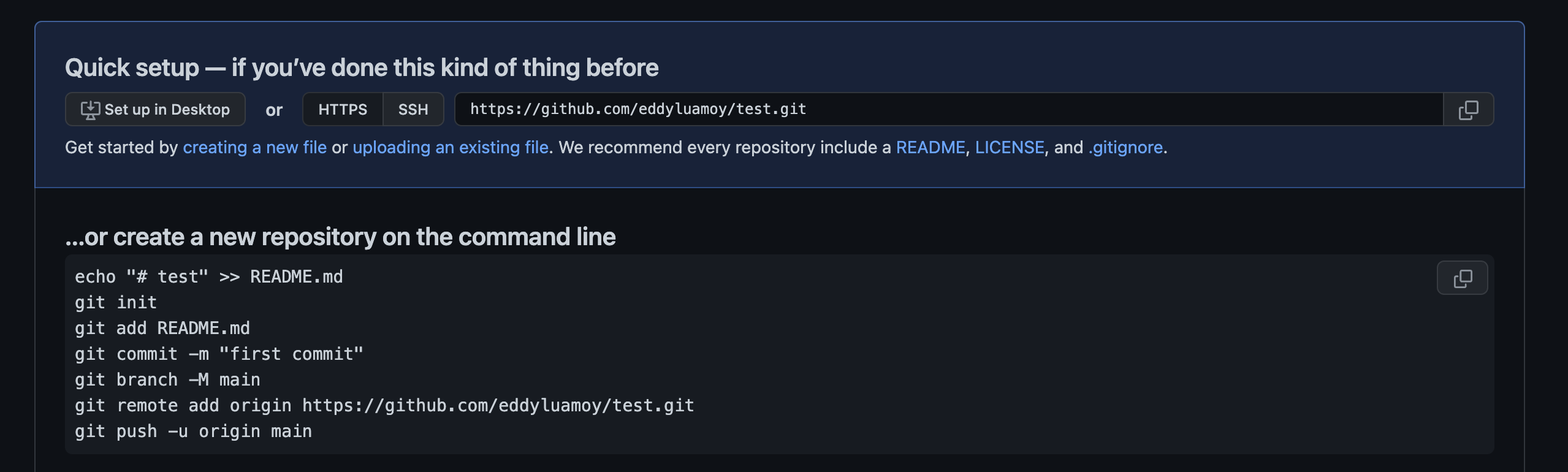
终端进行git初始化。
git init
建立git模块。
touch .gitmodules
在 VS Code 的 .gitmodules 里面输入 git 模块内容。
[submodule "themes/PaperMod"]
path = themes/PaperMod
url = "https://github.com/adityatelange/hugo-PaperMod.git"
提交版本库。
git commit -m "first commit"
注:如果这里没有成功,可以在 VS Code 里的 Source Control 里输入「first commit」,然后点击打勾试试,如果跳出来需要 user name 和 user email,可以再终端输入
git config --global user.name "firstname lastname"
git config --global user.email 你的邮箱
创建分支。
touch git brach -M main
git remote add origin https://github.com/...git
推送至远程仓库。
git push -u origin main
Netlify
注册一个Netlify账号,串街到刚才github账号,完成设置,见Adipurdila的第41分钟教学视频。
完成后Netlify会跑几分钟的设置,生成一个https://…netlify.app/的网址,意味着已经成功部署到Netlify。
Domain setting找到name servers的服务,进入自己域名提供商的DNS设置,将Netlify的dns记录贴到域名提供商的DNS条目中。
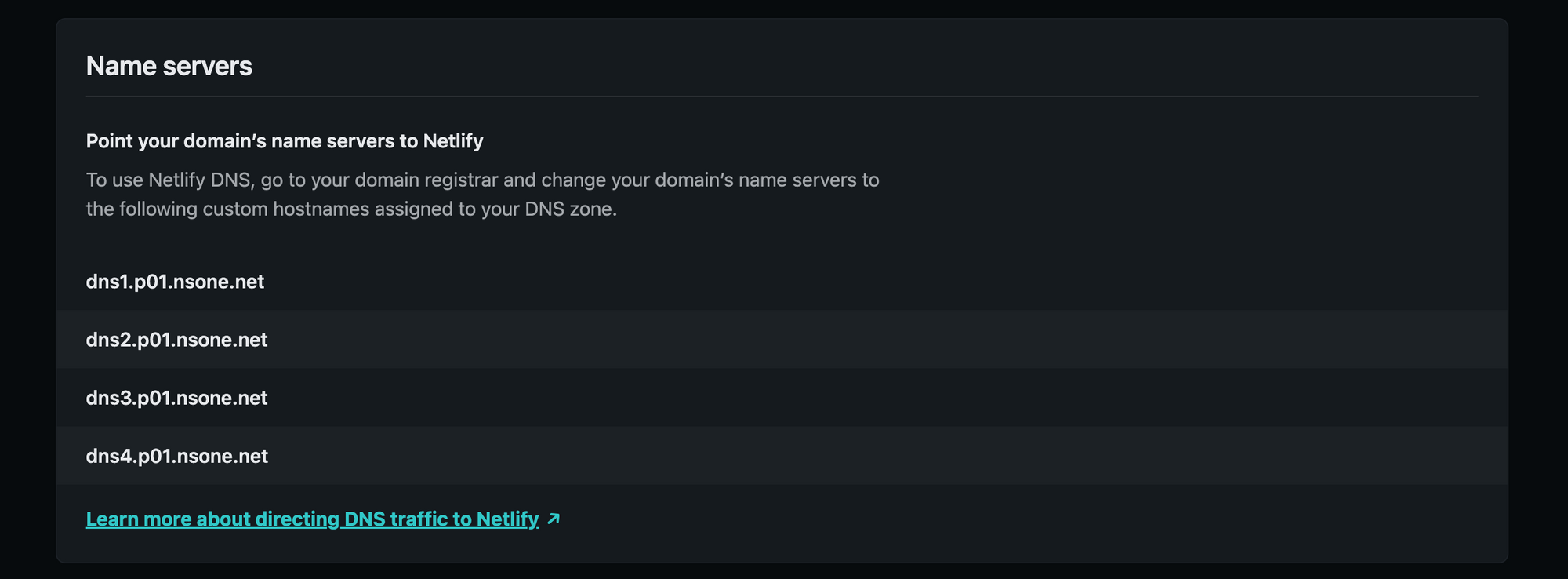
稍等片刻,Netlify也会自动把网站配置上https;最后将自己的域名贴到config.yml,大功告成!
baseURL: "https://eddy.lu"
languageCode: en-us
title: eddylu
theme: PaperMod
每次build完自己的内容,执行git的流程即可同步到网站。
git status
git add .
git commit -m "add"
git push
Have fun!!